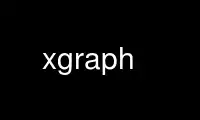
Este es el comando xgraph que se puede ejecutar en el proveedor de alojamiento gratuito de OnWorks utilizando una de nuestras múltiples estaciones de trabajo en línea gratuitas, como Ubuntu Online, Fedora Online, emulador en línea de Windows o emulador en línea de MAC OS.
PROGRAMA:
NOMBRE
xgraph: dibuja un gráfico en una pantalla X11
SINOPSIS
gráfico x [opciones] [[-geometry | =] WxH + X + Y] [-display host: display.screen] [archivo ...]
DESCRIPCIÓN
La pestaña gráfico x El programa dibuja un gráfico en una pantalla X dados los datos leídos de archivos de datos o
de la entrada estándar si no se especifican archivos. Puede mostrar hasta 64 datos independientes
conjuntos que utilizan diferentes colores y / o estilos de línea para cada conjunto. Anota el gráfico con
un título, etiquetas de eje, líneas de cuadrícula o marcas de graduación, etiquetas de cuadrícula y una leyenda. Existen
opciones para controlar la apariencia de la mayoría de los componentes del gráfico.
El formato de entrada es similar a gráfica(1G) pero difiere ligeramente. Los datos constan de un
número de datos sets. Los conjuntos de datos están separados por una línea en blanco. Un nuevo conjunto de datos también está
asumido al comienzo de cada archivo de entrada. Un conjunto de datos consta de una lista ordenada de puntos.
de la forma "{directiva} XY". La directiva es "dibujar" o "mover" y puede ser
omitido. Si la directiva es "dibujar", se trazará una línea entre el punto anterior y
el punto actual (si se elige un gráfico lineal). Especificar una directiva "move" le dice a xgraph
no trazar una línea entre los puntos. Si se omite la directiva, se asume "dibujar" para
todos los puntos en un conjunto de datos excepto el primer punto donde se asume "mover". El movimiento"
La directiva se utiliza con mayor frecuencia para permitir datos discontinuos en un conjunto de datos. El nombre de un
El conjunto de datos se puede especificar encerrando el nombre entre comillas dobles en una línea por sí mismo en
el cuerpo del conjunto de datos. La comilla doble final es opcional. Gráficos generales
Las opciones para el gráfico se pueden especificar en archivos de datos escribiendo líneas del formulario.
" : ". Los nombres de las opciones son los mismos que los utilizados para especificar X
recursos (ver más abajo). La opción y el valor deben estar separados por al menos un espacio. Un
A continuación se muestra un archivo de entrada de ejemplo con tres conjuntos de datos. Tenga en cuenta que el conjunto tres no tiene nombre,
el conjunto dos tiene datos discontinuos, y el título del gráfico se especifica cerca de la parte superior de
el archivo.
TitleText: Datos de muestra
0.5 7.8
1.0 6.2
"establecer uno
1.5 8.9
"establecer dos"
-3.4 1.4e-3
-2.0 1.9e-2
mover -1.0 2.0e-2
-0.65 2.2e-4
2.2 12.8
2.4 -3.3
2.6 -32.2
2.8 -10.3
Después gráfico x ha leído los datos, creará una nueva ventana para mostrar gráficamente la
datos. La interfaz utilizada para especificar el tamaño y la ubicación de esta ventana depende de la
administrador de ventanas actualmente en uso. Consulte el manual de referencia del administrador de ventanas para
Detalles.
Una vez que se ha abierto la ventana, todos los conjuntos de datos se mostrarán gráficamente
(sujeto a las opciones que se explican a continuación) con una leyenda en la esquina superior derecha del
pantalla. Para acercar una parte del gráfico, presione un botón del mouse en la ventana y
barrer una región. gráfico x luego abrirá una nueva ventana mirando solo esa parte de
la gráfica. gráfico x también presenta tres botones de control en la esquina superior izquierda de cada
ventana: Cerca, Copia impresa, y Acerca de. Las ventanas se cierran presionando un botón del mouse mientras
el cursor del mouse está dentro del Cerrado botón. Escribir EOF (control-D) en una ventana también
cierra esa ventana. Presionando un botón del mouse mientras el cursor del mouse está en el Copia fuerte
hace que aparezca un cuadro de diálogo preguntando acerca de las opciones de copia impresa (impresión). Estas opciones
se describen a continuación:
Dispositivo de salida
Especifica el tipo de dispositivo de salida (por ejemplo, "HPGL", "Postscript", etc.). Un
El dispositivo de salida se elige presionando el mouse dentro de su nombre. El valor por defecto
los valores de otros campos cambiarán cuando seleccione un dispositivo de salida diferente.
Provisión
Especifica si la salida debe ir directamente a un dispositivo o a un archivo. De nuevo,
los valores predeterminados de otros campos cambiarán cuando seleccione un campo diferente
prestación.
Nombre de archivo o dispositivo
Si la disposición es "Al dispositivo", este campo especifica el nombre del dispositivo. Un dispositivo
nombre es el mismo que el nombre dado para el comando -P de lpr(1). Si el
La disposición es "A archivo", este campo especifica el nombre del archivo de salida.
Dimensión máxima
Esto especifica el tamaño máximo del gráfico en el dispositivo de copia impresa en centímetros.
gráfico x tiene en cuenta la relación de aspecto de la trama en la pantalla y se escalará
la parcela de modo que el lado más largo de la parcela no sea más que el valor de este
parámetro. Si el dispositivo lo admite, la trama también se puede rotar en la página
basado en el valor de la dimensión máxima.
Incluir en documento
Si se selecciona, esta opción provoca gráfico x para producir copias impresas que sean adecuadas
para su inclusión en otros documentos más grandes. Como ejemplo, cuando esta opción es
seleccionado, la salida Postscript producida por xgraph tendrá un cuadro delimitador adecuado
para usar con psfig.
Familia de fuentes de título
Este campo especifica el nombre de una fuente que se utilizará al dibujar el título del gráfico.
Los valores predeterminados adecuados se eligen inicialmente para cualquier dispositivo de copia impresa. El valor
de este campo es específico del hardware; consulte el manual de referencia del dispositivo para
Detalles.
Tamaño de fuente del título
Este campo especifica el tamaño deseado de las fuentes del título en puntos (1/72 de una
pulgada). Si el dispositivo admite fuentes escalables, la fuente se escalará a este
El Tamaño.
Familia de fuentes Axis y tamaño de fuente Axis
Estos campos son como Título Fuente: Familia y Título Fuente: Tamaño excepto que especifican
valores para la fuente gráfico x se utiliza para dibujar etiquetas de ejes y descripciones de leyendas.
Botones de control
Después de especificar los parámetros del gráfico, el botón "Aceptar" provoca gráfico x a
producir una copia impresa. Si presiona el botón "Cancelar", se cancelará la copia impresa.
operación. Deprimiendo el Sobre nosotros El botón hace que Xgraph muestre una ventana
que contiene la versión del programa y una dirección de correo electrónico para el
autor para comentarios y sugerencias.
gráfico x acepta una gran cantidad de opciones, la mayoría de las cuales se pueden especificar en el
línea de comandos, en el archivo .Xdefaults o .Xresources del usuario, o en los archivos de datos
ellos mismos. A continuación se proporciona una lista de estas opciones. Se especifica la opción de línea de comando
primero con su X predeterminado o el nombre del archivo de datos (si lo hubiera) entre paréntesis después. El formato
de la opción en el archivo X por defecto es "programa.opción: valor" donde programa es el
el nombre del programa (xgraph) y el nombre de la opción es el que se especifica a continuación. Opción
Las especificaciones en el archivo de datos son similares a las especificaciones del archivo X por defecto, excepto
se omite el nombre del programa.
-geometría Ancho x alto + X + Y or = Ancho x alto + X + Y (Geometría)
Especifica el tamaño inicial y la ubicación de la ventana de xgraph.
-
Estas opciones especifican el nombre del conjunto de datos para el conjunto de datos correspondiente. El digito
debe estar en el rango de '0' a '63'. Este nombre se utilizará en la leyenda.
-bar (Gráfico de barras)
Especifica que las barras verticales se deben dibujar desde los puntos de datos hasta un punto base
que se puede especificar con -brb. Por lo general, el indicador -nl se usa con esta opción.
El punto en sí está ubicado en el centro de la barra.
-bof (Gráfico de barras)
Compense las barras para conjuntos de datos adicionales por la cantidad especificada.
-Deva
Configure el dispositivo de salida para xgraph. El valor predeterminado es 'X'; otros dispositivos válidos son 'ps',
'hpgl', 'idraw' y tgif.
-o -O
Establezca el nombre del archivo de salida para dispositivos postscript, hpgl e idraw. Archivos creados
con -O se pueden utilizar otros documentos, y los archivos generados con -o se pueden imprimir
.
-PAG
Configure el nombre de la impresora para dispositivos postscript o hpgl. Esto y la opción -o o -O
son mutuamente excluyentes.
-stk Apila elementos que provienen de diferentes conjuntos de datos, en lugar de trazarlos desde el
misma línea de base. Los conjuntos de datos deben coincidir exactamente.
-fitx Traducir y escalar los datos x de todos los conjuntos de datos para ajustar [0..1]. -fitidad Traducir
y escale los datos y de todos los conjuntos de datos para que se ajusten a [0..1].
-escala
Factor de escala de salida para dispositivos postscript, hpgl e idraw. El valor predeterminado es 1.0 y
0.5 generará una parcela reducida al 50%.
-fmtx -fmty
Utilice el formato especificado para generar las leyendas para el eje xoy.
-cama y desayuno (Cuadro encuadernado)
Dibuja un cuadro delimitador alrededor de la región de datos. Esto es muy útil si prefiere
ver marcas de graduación en lugar de líneas de cuadrícula (ver -tk).
-bd (Frontera)
Esto especifica el color del borde de la gráfico x ventana.
-bg (Fondo)
Color de fondo del gráfico x ventana.
-brb (BarraBase)
Esto especifica la base de un gráfico de barras. Por defecto, la base es cero.
-marrón (Ancho de barra)
Esto especifica el ancho de las barras en un gráfico de barras. La cantidad se especifica en el
unidades del usuario. De forma predeterminada, se dibuja una barra de un píxel de ancho.
-bw (Tamaño del borde)
Ancho del borde (en píxeles) del gráfico x ventana.
-Db (Depurar)
Hace que xgraph se ejecute en modo síncrono e imprime los valores de todos los
por defecto.
-fg (Primer plano)
Color de primer plano. Este color se utiliza para dibujar todo el texto y las líneas de cuadrícula normales en
la ventana.
-gw (Tamaño de la cuadrícula)
Ancho, en píxeles, de las líneas de cuadrícula normales.
-gs (Estilo de cuadrícula)
Patrón de estilo de línea de líneas de cuadrícula normales.
-si (Fuente de etiqueta)
Fuente de la etiqueta. Todas las etiquetas de los ejes y las etiquetas de la cuadrícula se dibujan con esta fuente. Una fuente
el nombre se puede especificar exactamente (por ejemplo, "9x15" o "- * - courier-bold-r-normal - * - 140- *")
o en forma abreviada: - . La familia es el apellido (como
helvetica) y el tamaño es el tamaño de la fuente en puntos (como 12). El valor predeterminado para esto
el parámetro es "helvetica-12".
-lnx (LogX)
Especifica un eje X logarítmico. Las etiquetas de cuadrícula representan potencias de diez.
-lny (Pesado)
Especifica un eje Y logarítmico. Las etiquetas de cuadrícula representan potencias de diez.
-lw anchura (Ancho de línea)
Especifica el ancho de las líneas de datos en píxeles. El valor predeterminado es cero.
-lx (LímiteXBajo, XAltoLímite)
Esta opción limita el rango del eje X al intervalo especificado. Esto (junto
con -ly) se puede utilizar para "acercar" una parte particularmente interesante de un
gráfico más grande.
-mente (YLímiteBajo, YAltoLímite)
Esta opción limita el rango del eje Y al intervalo especificado.
-m (Marcadores)
Marque cada punto de datos con un marcador distintivo. Hay ocho distintivos
marcadores utilizados por xgraph. Estos marcadores se asignan de forma única a cada línea diferente
estilo en las máquinas en blanco y negro y varía con cada color en las máquinas de color.
-M (Marcadores de estilo)
Similar a -m pero los marcadores se asignan de forma única a cada ocho conjuntos de datos consecutivos
(esto corresponde a cada estilo de línea diferente en las máquinas de color).
-NL (Sin Líneas)
Desactive las líneas de dibujo. Cuando se utiliza con -m, -M, -p o -P, se puede utilizar para
producir gráficos de dispersión. Cuando se usa con -bar, se puede usar para producir estándar
gráficos de barras.
-ng (Sin leyenda)
Desactiva el dibujo de leyendas. Puede usarse para aumentar el área de dibujo.
-p (Marcadores de píxeles)
Marca cada punto de datos con un marcador pequeño (del tamaño de un píxel). Esto generalmente se usa con
la opción -nl para diagramas de dispersión.
-P (Píxeles grandes)
Similar a -p pero marca cada píxel con un punto grande.
-rv (Video inverso)
Vídeo inverso. En pantallas en blanco y negro, esto invertirá el primer plano y
colores de fondo. El comportamiento en las pantallas a color no está definido.
-t (Texto del título)
Título de la trama. Esta cadena está centrada en la parte superior del gráfico.
-tf (Fuente del titulo)
Fuente del titulo. Este es el nombre de la fuente que se utilizará para el título del gráfico. Un nombre de fuente
se puede especificar exactamente (por ejemplo, "9x15" o "- * - courier-bold-r-normal - * - 140- *") o en
una forma abreviada: - . La familia es el apellido (como
helvetica) y el tamaño es el tamaño de la fuente en puntos (como 12). El valor predeterminado para esto
el parámetro es "helvetica-18".
-tk (Garrapatas)
Esta opción provoca gráfico x para dibujar marcas de graduación en lugar de líneas de cuadrícula completas. El -bb
La opción también es útil cuando se visualizan gráficos con marcas de graduación únicamente.
-tkax (Garrapata Eje)
Cuando las marcas de graduación están habilitadas, trace los ejes.
-x (XUnitText)
Este es el nombre de la unidad para el eje X. Su valor predeterminado es "X".
-y (YUnitText)
Este es el nombre de la unidad para el eje Y. Su valor predeterminado es "Y".
-zg (Color cero)
Este es el color utilizado para dibujar la línea de cuadrícula cero.
-zw (Ancho cero)
Este es el ancho de la línea de cuadrícula cero en píxeles.
Algunas opciones solo se pueden especificar en el archivo X por defecto o en los archivos de datos. Estas
las opciones se describen a continuación:
.Color
Especifica el color de un conjunto de datos. Se pueden especificar ocho colores independientes.
Por lo tanto, el dígito debe estar entre '0' y '7'. Si hay más de ocho datos
conjuntos, los colores se repetirán pero con un nuevo estilo de línea (ver más abajo).
.Estilo
Especifica el estilo de línea de un conjunto de datos. Una cadena de unos y ceros especifica el
patrón utilizado para el estilo de línea. Se pueden especificar ocho estilos de línea independientes.
Por lo tanto, el dígito debe estar entre '0' y '7'. Si hay más de ocho datos
conjuntos, estos estilos se reutilizarán. En las estaciones de trabajo en color, se utiliza un estilo de línea
para cada uno de los ocho colores. Por lo tanto, se pueden mostrar 64 conjuntos de datos únicos.
Inteligencia del El formulario de salida predeterminado que se presenta en el cuadro de diálogo de la copia impresa (es decir, "Postscript",
"HPGL", etc.).
Provisión
La configuración predeterminada de si la salida va directamente a un dispositivo o a un archivo. Esta
debe ser una de las cadenas "To File" o "To Device".
ArchivoOrDev
El nombre de archivo predeterminado o la cadena del dispositivo en el cuadro de diálogo de la copia impresa.
ancho cero
Ancho, en píxeles, de la línea de cuadrícula cero.
estilo cero
Patrón de estilo de línea de la línea de cuadrícula cero.
Utilice xgraph en línea utilizando los servicios de onworks.net
